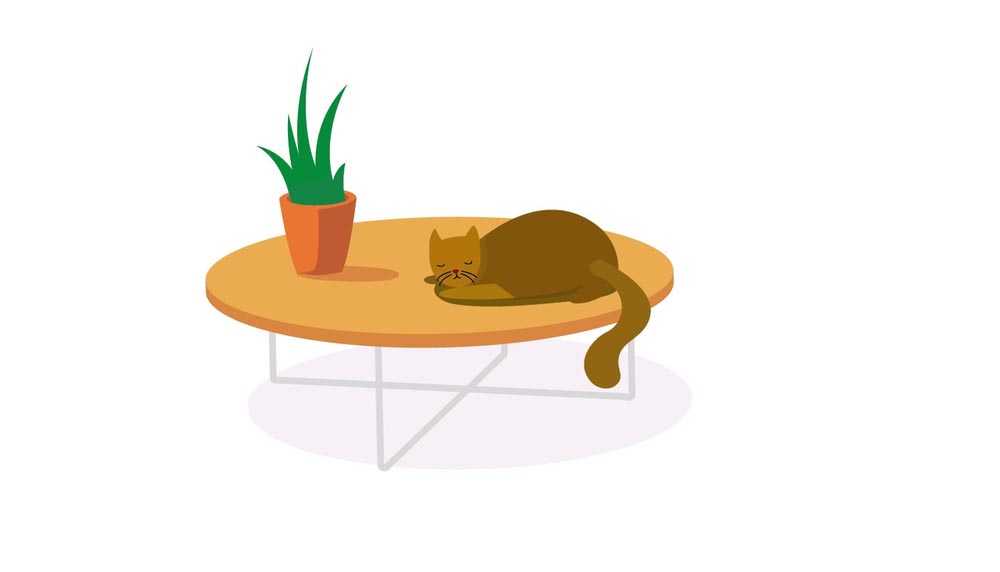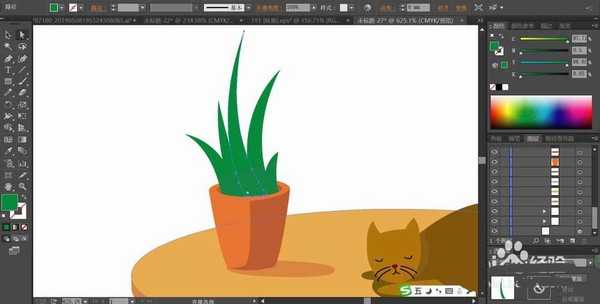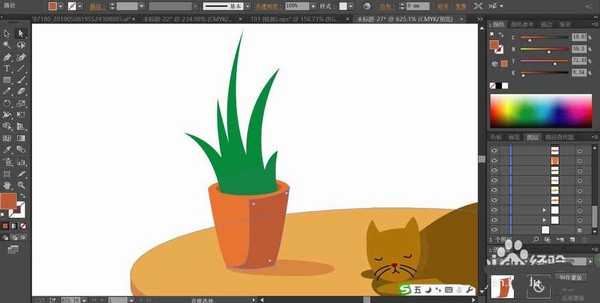DDR爱好者之家 Design By 杰米
家里有个圆桌会显得很温馨,该怎么绘制这幅温馨的插画呢?今天,我们就来画一画圆桌,从中学习一下基本绘制工具的使用方法,掌握不同色调元素的绘制搭配技巧,学会处理光线明暗的方法。
- 软件名称:
- Adobe Illustrator(AI矢量图片制作软件) 2020 v24.3.0.569 安装版
- 软件大小:
- 1.46GB
- 更新时间:
- 2020-08-25立即下载
1、使用钢笔画出小圆桌上的花盆与猫咪,再把圆桌的结构绘制出来。
2、用砖红色填充花盆的路径,再用灰红色填充花盆的右侧暗光路径,花盆下方的阴影用砖红色填充,设置成正片叠底模式。
3、用绿色填充花盆当中的芦荟路径,再通过网格工具做出绿色的渐变效果,从而让立体效果的芦荟出现在花盆当中。
4、这一步,我们用熟褐色与黄绿色分别填充猫的身体与头部,再用不同的明度的黄褐色填充猫的尾巴与腿,猫的眼晴与眉毛用灰黑色描边,鼻子用暗红色填充。
5、继续通过网格工具给猫的身体、头部、尾巴、腿部分别做出相似色的渐变效果。
6、这一步,我们用桔黄色填充桌面,用桔红色填充桌子的侧面,用灰白色填充桌子的支撑脚,再用网格工具给桌子的顶端与侧面分别做出渐变效果。
7、最后,我们用正片叠底模式的紫红色填充桌子在地面的影子,设置透明度10%,完成圆桌图片设计。
以上就是ai绘制温馨的圆桌插画的教程,希望大家喜欢,请继续关注。
相关推荐:
ai怎么绘制扁平化的办公桌?
ai怎么绘制餐桌椅场景图标?
AI怎么绘制一套2.5D办公桌椅?
DDR爱好者之家 Design By 杰米
广告合作:本站广告合作请联系QQ:858582 申请时备注:广告合作(否则不回)
免责声明:本站资源来自互联网收集,仅供用于学习和交流,请遵循相关法律法规,本站一切资源不代表本站立场,如有侵权、后门、不妥请联系本站删除!
免责声明:本站资源来自互联网收集,仅供用于学习和交流,请遵循相关法律法规,本站一切资源不代表本站立场,如有侵权、后门、不妥请联系本站删除!
DDR爱好者之家 Design By 杰米
暂无评论...
更新日志
2025年02月26日
2025年02月26日
- 小骆驼-《草原狼2(蓝光CD)》[原抓WAV+CUE]
- 群星《欢迎来到我身边 电影原声专辑》[320K/MP3][105.02MB]
- 群星《欢迎来到我身边 电影原声专辑》[FLAC/分轨][480.9MB]
- 雷婷《梦里蓝天HQⅡ》 2023头版限量编号低速原抓[WAV+CUE][463M]
- 群星《2024好听新歌42》AI调整音效【WAV分轨】
- 王思雨-《思念陪着鸿雁飞》WAV
- 王思雨《喜马拉雅HQ》头版限量编号[WAV+CUE]
- 李健《无时无刻》[WAV+CUE][590M]
- 陈奕迅《酝酿》[WAV分轨][502M]
- 卓依婷《化蝶》2CD[WAV+CUE][1.1G]
- 群星《吉他王(黑胶CD)》[WAV+CUE]
- 齐秦《穿乐(穿越)》[WAV+CUE]
- 发烧珍品《数位CD音响测试-动向效果(九)》【WAV+CUE】
- 邝美云《邝美云精装歌集》[DSF][1.6G]
- 吕方《爱一回伤一回》[WAV+CUE][454M]